WhatsApp non funziona: cosa fare per risolvere
WhatsApp non funziona, è il panico. C’è chi cerca anche i modi più impossibili per risolvere il problema, chi ignora allegramente la cosa attendendo che si risolva, chi ne dà atto agli amici, chi decide di scappare su Telegram. Insomma le reazioni sono tante, il punto fermo è però uno: quando WhatsApp non funziona se ne accorgono tutti!
Le cause del malfunzionamento di questa celeberrima app possono però essere molteplici; spesso capita che, anche se i server sono funzionanti, il nostro WhatsApp faccia le bizze.
Cosa fare quindi per capire il motivo per cui WhatsApp non funziona o per cui non riuscite a collegarvi WhatsApp? Scopriamolo insieme!
WhatsApp non funziona: soluzioni
Controllare Internet
Anche se apparentemente tutto va bene, il motivo per cui WhatsApp non funziona potrebbe essere la mancanza di connessione ad Internet. Quindi apriamo il browser e navighiamo su un sito a caso: se non riusciamo, abbiamo identificato il problema.
Cosa fare? Semplice: se siamo su connessione dati, spostiamoci dove la ricezione è migliore. Se siamo in WiFi, cerchiamo ove possibile di risolvere il problema.
Se invece siamo riusciti a navigare ma WhatsApp non funziona comunque, passiamo al paragrafo successivo.
Verificare lo stato del servizio
Escluso il problema di connessione a Internet, verifichiamo se c’è qualche problema al server. Solitamente è il motivo principale per cui WhatsApp non funziona! In realtà WhatsApp non offre un modo ufficiale per verificare lo stato del servizio; possiamo farlo comunque in tre modi diversi:
- usando DownDetector, ove i problemi vengono segnalati dagli utenti e vengono generati report;
- usando il blog ufficiale di WhatsApp, dove di solito i malfunzionamenti vengono riportati (ma non sempre);
- usando… Twitter, e l’onnipresente hashtag #WhatsAppDown!
Riavviare il telefono
Abbiamo escluso Internet e lo stato del servizio ma WhatsApp non funziona ancora? Proviamo a riavviare il telefono per vedere se la situazione cambia!
Reinstallare l’app
Neanche il riavvio del telefono è riuscito a riportare WhatsApp in vita? Allora è il momento di usare le maniere forti e reinstallare daccapo l’app! Disinstalliamo dunque la versione presente sul nostro smartphone e, dallo store del nostro sistema, scarichiamo ed installiamo l’ultima versione disponibile.
DOWNLOAD | WhatsApp
Prima di procedere, per non perdere tutti i nostri messaggi, eseguiamone un backup completo (impostando come periodo, almeno questa volta, “Quotidiano”)!
Verificare eventuali blocchi
E’ una situazione rara in Italia, ma se WhatsApp non funziona neppure dopo tutti gli accorgimenti la causa potrebbe essere un blocco operatore. Chiamiamo il fornitore di servizi e chiediamo se nel nostro contratto è presente un blocco per i programmi di chat o IM. In caso affermativo, chiediamo se e come sia possibile eliminarlo.
WhatsApp web o per PC non funziona: cosa fare
Controllare Internet
Anche questa volta il primo passo per capire perché WhatsApp non funziona nell’app PC o sul web è controllare il corretto funzionamento della connessione!
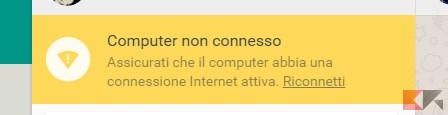
Apriamo un browser da PC e navighiamo su un sito a caso: se non riusciamo, cerchiamo ove possibile di risolvere il problema. Potremmo avere il medesimo problema anche se la connessione è troppo lenta: ugualmente, cerchiamo di risolvere il problema.
Controllare WhatsApp sul telefono
Se stiamo usando WhatsApp per PC o WhatsApp Web e notiamo che non funzionano, verifichiamo che WhatsApp funzioni invece correttamente sul telefono. Infatti questi due programmi, sebbene eseguibili da PC, non sono indipendenti dall’app per lo smartphone.
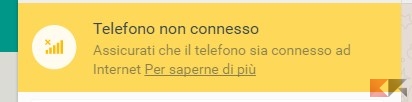
Di fatto essi non fanno altro che prelevare i messaggi usando l’app principale, che dunque deve essere sempre attiva e connessa!
Controllare che non ci siano altre istanze aperte
WhatsApp Web né WhatsApp per PC possono funzionare contemporaneamente in più finestre; se notiamo che l’una o l’altra non funziona e visualizziamo l’avviso in basso, possiamo procedere in due modi.
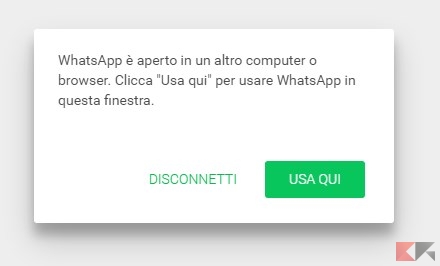
Cliccando su “Disconnetti” possiamo usare WhatsApp per PC/Web dall’altra finestra aperta, mentre cliccando su Usa QUI utilizzeremo WhatsApp per PC/Web dalla posizione corrente; tutte le altre istanze aperte verranno disconnesse.
L’articolo WhatsApp non funziona: cosa fare per risolvere appare per la prima volta su ChimeraRevo – Il miglior volto della tecnologia.
Se vuoi sostenerci, puoi farlo acquistando qualsiasi cosa dai diversi link di affiliazione che abbiamo nel nostro sito o partendo da qui oppure alcune di queste distribuzioni GNU/Linux che sono disponibili sul nostro negozio online, quelle mancanti possono essere comunque richieste, e su cui trovi anche PC, NAS e il ns ServerOne. Se ti senti generoso, puoi anche donarmi solo 1€ o più se vuoi con PayPal e aiutarmi a continuare a pubblicare più contenuti come questo. Grazie!
Hai dubbi o problemi? Ti aiutiamo noi!
Se vuoi rimanere sempre aggiornato, iscriviti al nostro canale Telegram.Se vuoi ricevere supporto per qualsiasi dubbio o problema, iscriviti alla nostra community Facebook o gruppo Telegram.
Cosa ne pensi? Fateci sapere i vostri pensieri nei commenti qui sotto.
Ti piace quello che leggi? Per favore condividilo con gli altri.
























